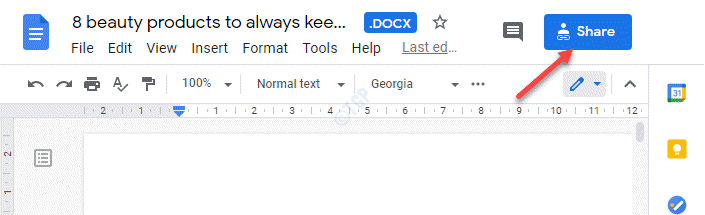Du kan ladda ner Google Earth Pro helt gratis
- Google Earth har inget offlineinstallationsprogram eftersom det kräver konstant internetanslutning för att fungera.
- Applikationen är tillgänglig på flera operativsystem och plattformar i både 32-bitars och 64-bitarsversioner.

Medan många använder Google Maps, föredrar vissa användare en mer detaljerad vy av Earth, och om du är en av dessa användare kanske du vill ladda ner Google Earth för Windows 10.
Processen är ganska enkel och det tar bara några minuter, så i dagens guide ger vi dig steg-för-steg-instruktioner om hur du gör detta korrekt.
Fördelar med att använda Google Earth:
- Ger användarna en 3D-representation av jorden.
- Den erbjuder viktig geografisk information som kartor, satellitbilder och terrängdata.
- Användbar för utbildningsändamål och reseplanering.
Hur laddar jag ner Google Earth gratis på Windows 10?
Krav för installation
| Minimum | Rekommenderad | |
| OS | Windows 7 | Windows 7 eller senare |
| CPU | 1 GHz | 2GHz dual-core eller snabbare |
| Bagge | 2 GB | 4 GB |
| Lagring | 2 GB | 4 GB |
| GPU | DirectX 9 eller OpenGL 1.4 kompatibel | DirectX 11 eller OpenGL 2.0 kompatibel |
| Internet anslutning | Ja | Hög hastighet |
Nedladdningsprocess
- Besök Google Earth nedladdningssida.
- Klicka på Ladda ner Earth Pro på skrivbordet.

- Klicka sedan på Acceptera och ladda ner.

- Vänta tills installationsfilen laddas ner.
Installationsprocess
- Springa det GoogleEarthProSetup fil.
- Nedladdnings- och installationsprocessen startar nu.

- Processen är helt automatiserad och kräver ingen användarinteraktion.
Utforska funktionerna i Google Earth för Windows 10
- Klicka på i toppmenyn Visa historiska bilder.

- En ny reglage visas.
- Justera reglaget för att se hur platsen har sett ut genom åren.

Hundratals städer i 3D-terräng
- I lagerrutan letar du reda på 3D-byggnader alternativet och kontrollera det.

- Om 3D-byggnader är tillgängliga kommer de att visas på kartan.
- Obs! Beroende på din internethastighet kan det ta lite tid för 3D-byggnaderna att återges korrekt.
Den här funktionen är tillgänglig för hundratals storstäder världen över, och fler städer läggs till hela tiden.
Hur testar, granskar och betygsätter vi?
Vi har arbetat under de senaste 6 månaderna med att bygga ett nytt granskningssystem för hur vi producerar innehåll. Genom att använda det har vi sedan gjort om de flesta av våra artiklar för att ge faktisk praktisk expertis på guiderna vi gjorde.
För mer information kan du läsa hur vi testar, granskar och betygsätter på WindowsReport.
Högupplösta satellitbilder
Google Earth använder högupplösta satellitbilder, vilket gör att du kan visa bilder i 8192×4764 upplösning. Alla bilder kan laddas ner i maximal upplösning, så att du kan zooma in och se detaljerna som du vill.
I menyn högst upp hittar du olika kartverktyg, inklusive följande:
- Platsmärken
- Polygoner
- stigar
- Bildöverlägg
Du kan anpassa färgen eller opaciteten för varje element eller tilldela länkar eller bilder som ger mer information till användarna när de klickar på den.
- Hur man tar bort dokument i Microsoft 365
- Microsoft Teams Halloween-bakgrunder: 10 bästa att skaffa
När det gäller mätverktyg kan du använda dem enligt följande:
- Klicka på linjalikonen i menyn.

- Välj önskad linjaltyp.

- Använd musen för att skapa den och du bör se det uppmätta avståndet på skärmen.
- Vid behov kan du ändra dina mätenheter.
Interaktiva turer och delning
- Klicka på i toppmenyn Lägg till och välj Turné.

- Klicka på inspelningsknappen och spela in din turné.

- När du är klar ser du ett uppspelningsalternativ, använd det för att förhandsgranska din turné och se till att allt är i sin ordning.
- Klicka på Spara-ikonen om du vill spara din tur.

När det gäller delning kan du göra det på följande sätt:
- Klicka på E-post ikonen i toppmenyn.

- Välj vad du vill dela.

- Slutligen, välj din e-postklient.
Alternativt kan du öppna den här platsen i Google Maps genom att klicka på dess ikon och sedan dela länken manuellt.
Du kan ladda ner Google Earth för Windows 10 i 64- eller 32-bitarsversioner, och även om det har ett överflöd av funktioner lämnar dess delningsalternativ mycket övrigt att önska.
Denna programvara är tillgänglig på nästan alla versioner av Windows, och vi har en guide om hur man gör ladda ner Google Earth för Windows 11. Tänk på att programvaran har sin del av problem, och vi har redan skrivit en guide om vad man ska göra om Google Earth fungerar inte.
Om du vill ha något enklare har vi en guide om hur du gör ladda ner Google Maps för Windows, så se till att kolla in det.
Hur ofta använder du Google Earth? Låt oss veta i kommentarsfältet nedan!